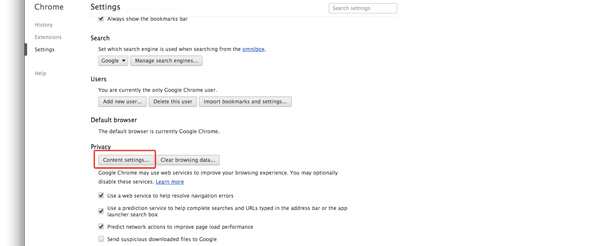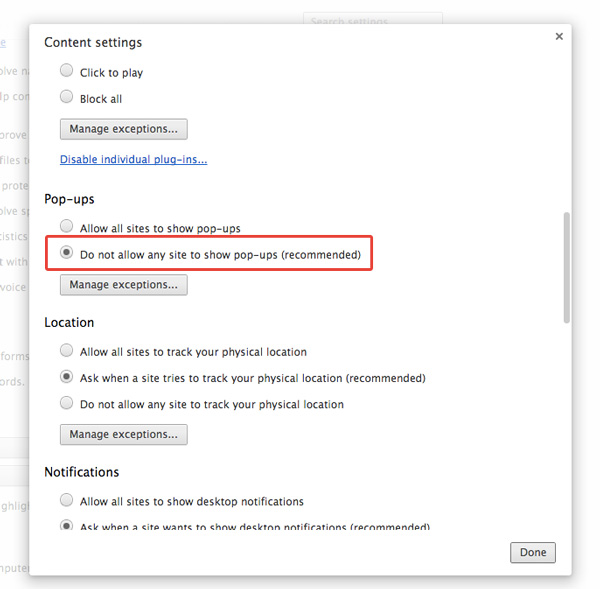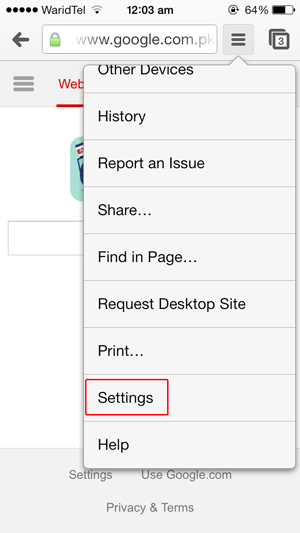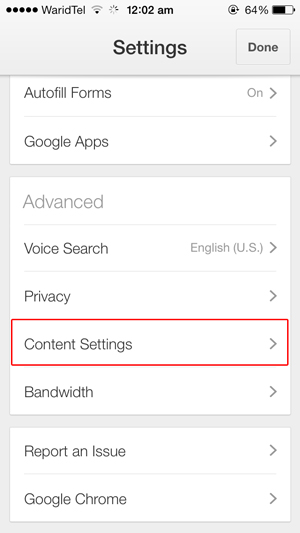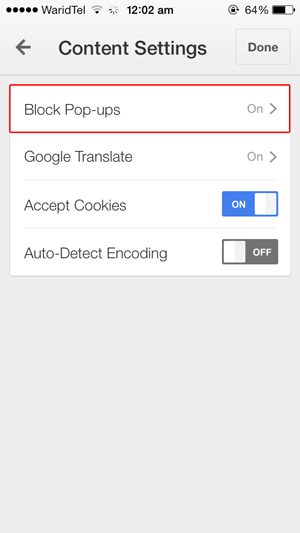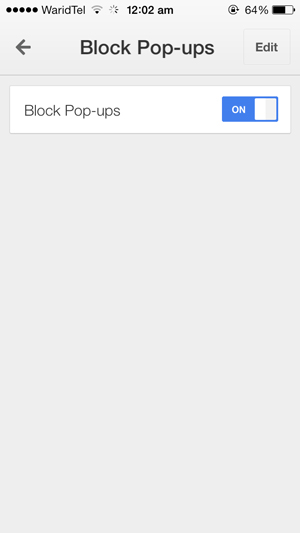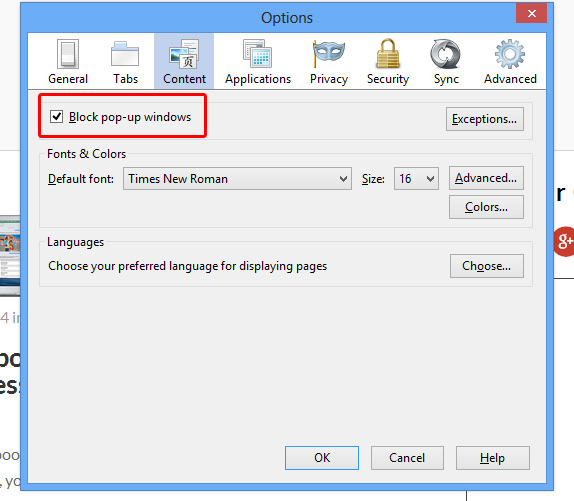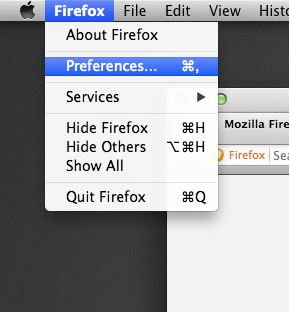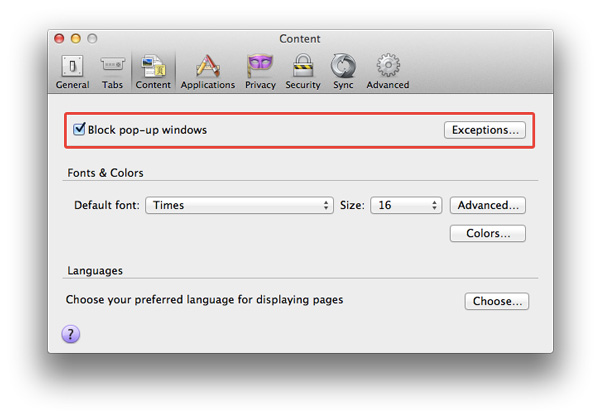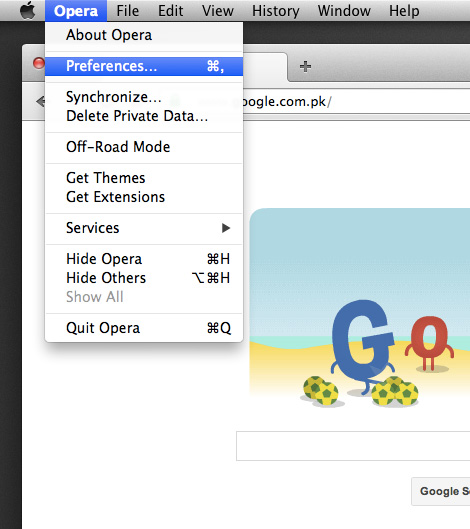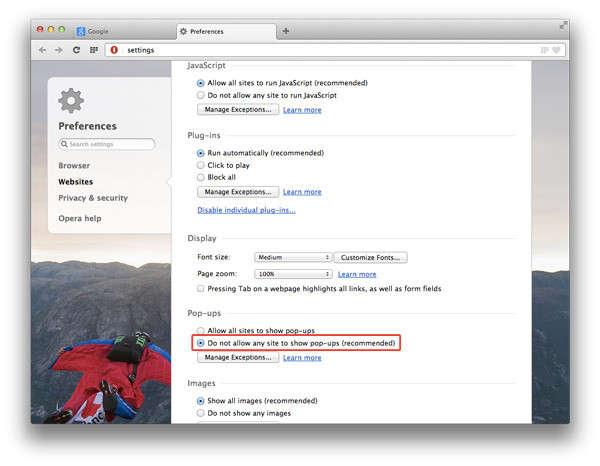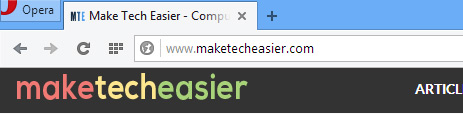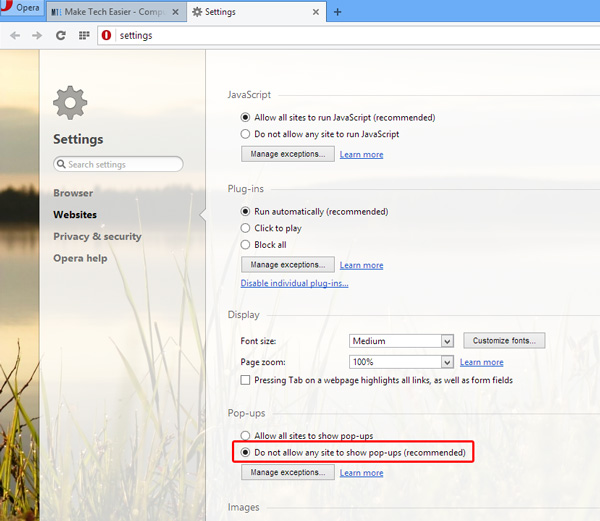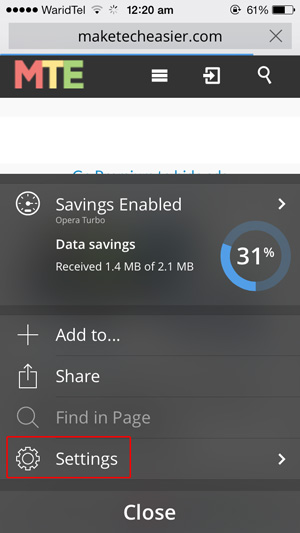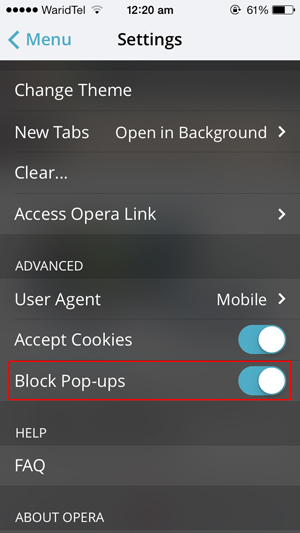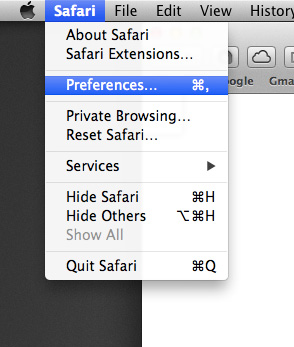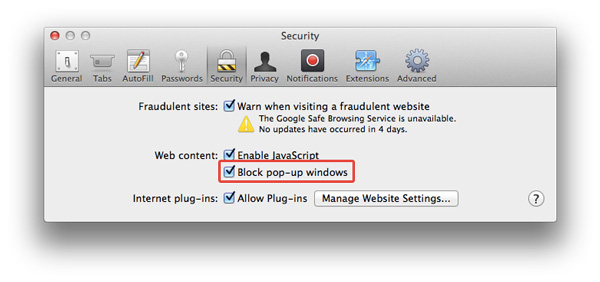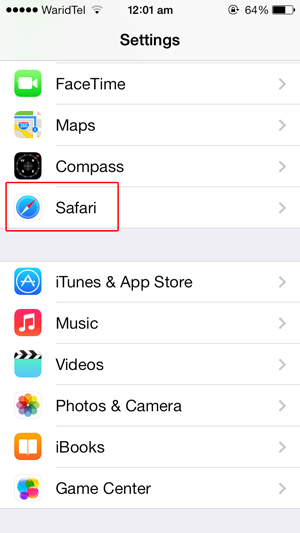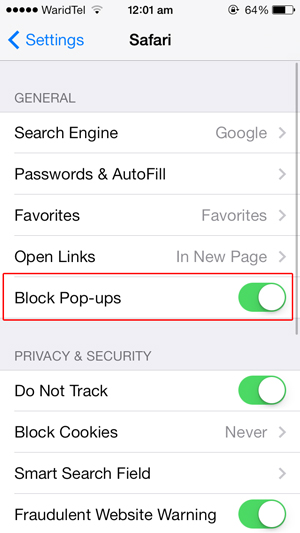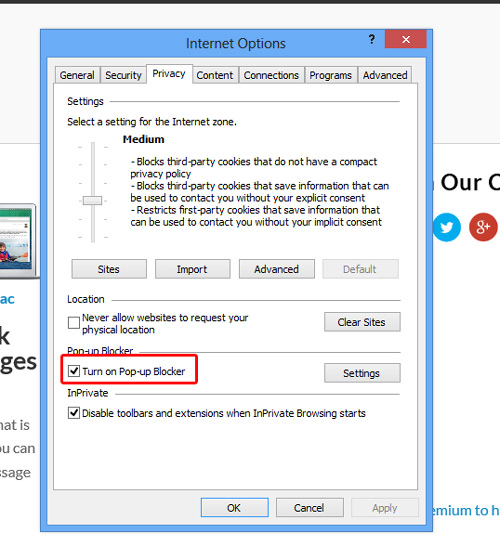I pop-up con la pubblicità sono davvero fastidiosi. Non importa quanto bello sia graficamente, ma risulta sempre fastidioso per la maggior parte deli utenti del Web. Se sei uno di quelli che odiano gli annunci pop-up e li ritiene molto invasivi, ecco il metodo per bloccare finestre pop-up nei vari browser (Chrome, Opera, Safari, Firefox, Internet Explorer, ecc..)
Per impostazione predefinita, la maggior parte dei browser web hanno la funzione “Blocco Finestre Pop-Up” attivato, ma se questo non è vero nel tuo caso, ecco come fare per bloccarli:
Google Chrome
Windows / Mac / Linux
1. Fare clic sull’icona Impostazioni nell’angolo in alto a destra del browser e selezionare “Impostazioni”.
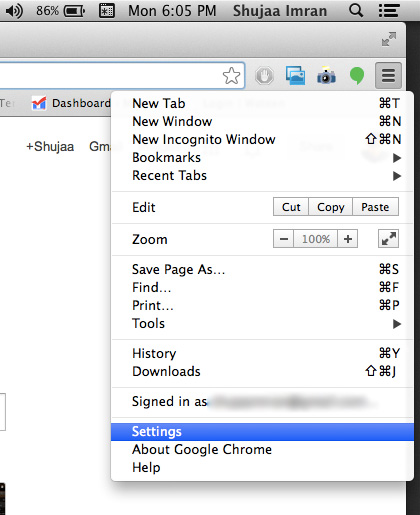
2. Scorrere verso il basso e fare clic su “Mostra impostazioni avanzate”.
3. Nella sezione Privacy, cliccare su “Impostazioni contenuti”.
4. Qui, selezionare l’opzione “Non consentire ad alcun sito di mostrare pop-up.”
Suggerimento: Utilizzare l’opzione “Gestisci eccezioni” per aggiungere siti web, su cui si desidera che i pop-up vengano visualizzati.
iOS / Android
1. Aprire la finestra Impostazioni del browser Google Chrome del dispositivo, e fare clic su Impostazioni.
2. Cliccare su “Impostazioni contenuti”.
3. Fai clic su “Blocco popup” e attivare l’opzione “Blocca pop-up.”
Mozilla Firefox
Windows / Linux
1. Aprire Firefox e fare clic sull’icona Impostazioni nell’angolo in alto a destra, quindi fare clic su “Opzioni” (o “Preferenze”).
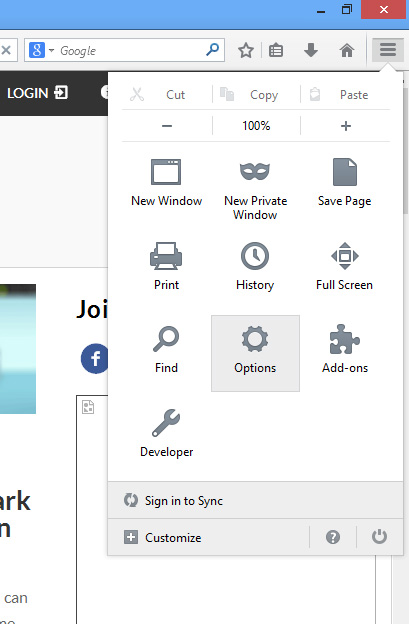
2. Nella scheda Contenuto, abilitare l’opzione “Blocca finestre pop-up.”
Mac
1. Aprire Firefox e selezionare “Preferenze” dal menu di Firefox nella parte in alto a sinistra della schermata.
2. Nella scheda Contenuto, selezionare l’opzione “Blocco Pop-Up Windows.”
Opera
Mac OS X
1. Fare clic su Preferenze nel menu Opera dall’angolo in alto a sinistra.
2. Nella scheda Siti Web, selezionare l’opzione “Non consentire ad alcun sito per mostrare pop-up.”
Windows / Linux
1. Aprire il menu Opera cliccando sul logo “Opera” nell’angolo in alto a sinistra, e cliccare su “Impostazioni”.
2. Nella scheda “siti web”, selezionare l’opzione “Non consentire ad alcun sito di aprire pop-up.”
iOS
1. Cliccare sul logo Opera in basso allo schermo, e selezionare Impostazioni.
2. Attivare l’opzione “Blocca pop-up.”
Safari
Windows
1. Cliccare sul logo Impostazioni nell’angolo in alto a sinistra, e attivare l’opzione “Blocco Finestre Pop-Up.” In alternativa, è possibile premere “Ctrl + Shift + K” per attivare l’opzione.
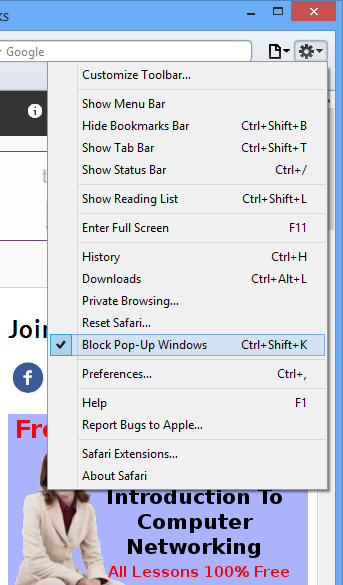
Mac
1. Fare clic su Preferenze nel menu Safari nell’angolo in alto a sinistra.
2. Nella scheda Protezione, abilitare l’opzione “Blocco Pop-Up Windows.”
iOS
1. Aprire l’applicazione Impostazioni sul vostro iPhone / iPad.
2. Cliccare su “Safari”.
3. Attivare l’opzione “Blocca pop-up.”
Internet Explorer
1. Cliccare su “Opzioni Internet” dall’icona Impostazioni nell’angolo in alto a destra.
2. Nella scheda Privacy, abilitare l’opzione “Attiva Blocco popup”.